У цій статті з'являється повідомлення про помилку "Інстальовано OneDrive новішої версії Microsoft".
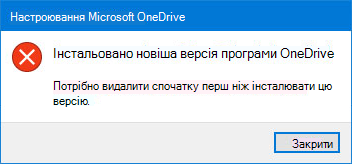
Видалення OneDrive
Щоб видалити OneDrive, виконайте такі дії:
Примітка.: Ви не втратите файли або дані, якщо вимкнете, видаливте абоOneDrive 'ютері. Ви зможете будь-коли отримати доступ до файлів, увійшовши в обліковий запис "OneDrive" в Інтернеті.
-
Натисніть клавішу Windows

-
Введіть appwiz.cplі натисніть кнопку OK.
-
Знайдіть OneDrive Microsoft у списку та клацніть його правою кнопкою миші, щоб видалити.
Якщо цей метод не вдасться виконати, виконайте такі дії:
Примітка.: Перш ніж редагувати реєстр, радимо зробити його резервне копіювання. Якщо виникне проблема, ви зможете відновити попередній стан реєстру. Дізнайтеся більше про резервне копіювання та відновлення реєстру Windows.
-
Натисніть клавішу Windows

-
Введіть regedit і натисніть кнопку OK.
-
Вставте цей шлях у панель переходів у верхній частині редактора реєстру:
Computer\HKEY_CURRENT_USER\Software\Microsoft\OneDrive -
Клацніть правою кнопкою миші OneDriveта виберіть Видалити.
Оновлення до найновішої версії OneDrive
OneDrive і Windows часто оновлюються, а регулярне оновлення ПК може допомогти вирішити проблеми із синхронізацією.
-
Завантажте найновіші оновлення Windows, щоб використовувати OneDrive максимально ефективно. Windows 10 ввімкнуто функцію OneDrive "Файли на вимогу", яка може допомогти вирішити проблеми із синхронізацією. Докладні відомості про функцію OneDrive "Файли на вимогу".
-
Завантажте й інсталюйте найновішу версію OneDrive.
Примітка.: Докладні відомості про найновішу версію див. в нотатках про випуск.
-
Виберіть

-
Коли відкриється вікно "Налаштування OneDrive", введіть адресу електронної пошти, пов’язану з вашим обліковим записом Microsoft, і натисніть кнопку Увійти, щоб налаштувати його.

ПерсоналізаціяOneDrive
OneDrive Функція "Файли на вимогу" дає змогу отримати доступ до всіх файлів у сховищі OneDrive, не завантажуючи їх на свій пристрій. Докладні відомості про функцію OneDrive "Файли на вимогу".
Примітка.: Ви не втратите файли або дані, якщо вимкнете, видаливте абоOneDrive 'ютері. Ви зможете будь-коли отримати доступ до файлів, увійшовши в обліковий запис "OneDrive" в Інтернеті.
Крім того, ви можете завантажувати або синхронізувати менше файлів, вибравши папки OneDrive, які потрібно синхронізувати з комп’ютером. Якщо ви синхронізувати лише певні папки до скидання, це потрібно зробити ще раз після синхронізації.
Примітка.: Цей крок потрібно виконати для особистого обліковогоOneDrive та OneDrive для роботи або навчальних закладів.
Додаткові відомості
Додаткові способи вирішення нещодавно виявлених проблем із OneDrive
Потрібна додаткова довідка?
|
|
Звернення до служби підтримки
Щоб отримати технічну підтримку, перейдіть до розділу Звернутися до служби підтримки Microsoft, укажіть свою проблему та виберіть параметр Отримати допомогу. Якщо вам усе ще потрібна допомога, виберіть параметр Зв’язатися зі службою підтримки, щоб отримати найкращий варіант підтримки. |
|
|
|
Адміністратори
|












